Módulo 1.6
Introdução
Através do módulo PagSeguroPro oferecemos total integração da sua loja PrestaShop com a melhor solução de pagamentos do Brasil.
Este módulo foi desenvolvido rigorosamente dentro dos padrões de segurança PCI DSS (Padrão de Segurança de Dados para a Indústria de Cartões de Pagamento) e boas práticas de desenvolvimento recomendadas pela PrestaShop, com o objetivo de simplificar e agilizar o processo de Checkout. Não importa o seu ramo de atividade, este módulo irá potencializar suas vendas otimizando a experiência de compra do seu cliente em sua loja virtual.
Compatibilidade
- Este módulo não utiliza Override;
- Compatível com o todas as versões da série 1.6.x da PrestaShop;
- Testado e desenvolvido com base na API v.2 e v.3 do PagSeguro;
- Compatível com PHP 5.4.x à 7.4.33;
- Requer a biblioteca cURL ativa na hospedagem.
- Obrigatório o uso de certificado SSL com o protocolo TLS 1.2 ou superior;
Instalação
Extraia o arquivo .ZIP em seu computador e envie a pasta do módulo desejado para o diretório /modules/ no FTP da sua loja.
Em seguida, acesse a Aba Módulos, localize o módulo pesquisando por "pagseguropro" e clique no botão "Instalar".
"Instalação - Módulo PagSeguroPro")
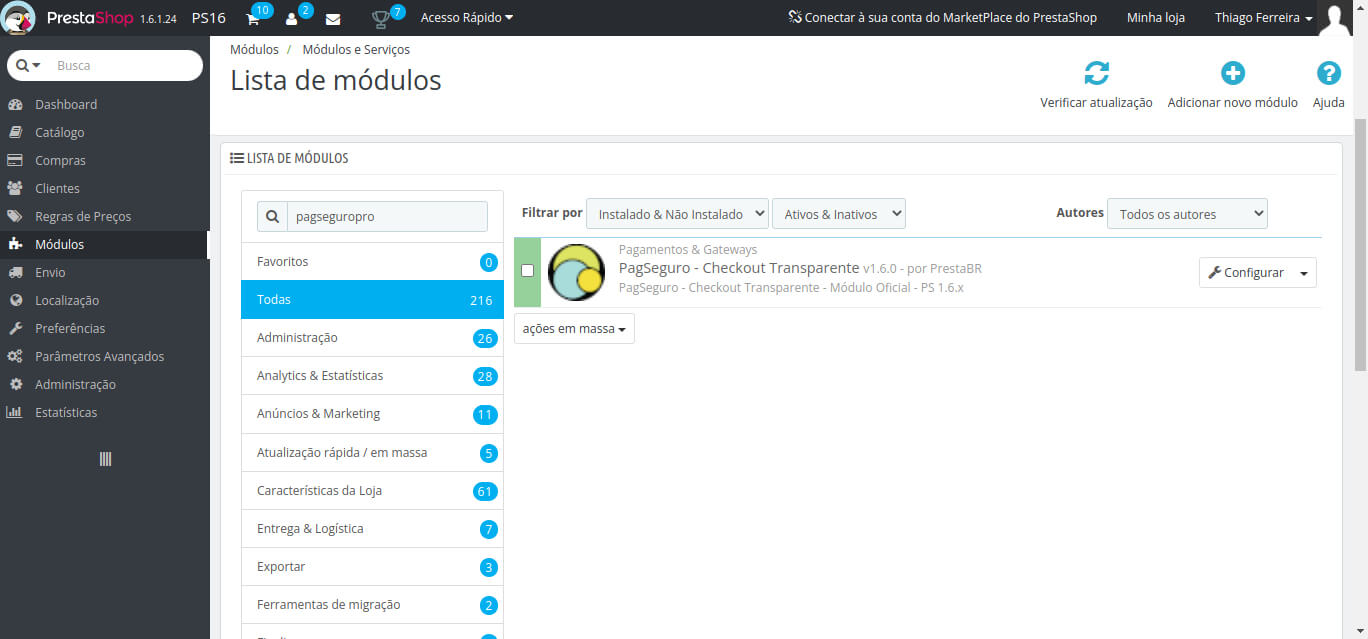
Configuração
1 - Ativação
E-mail & Token
A Ativação, E-mail & Token são os primeiros passos para tornar a sua integração funcional. Após se cadastrar e formalizar a contratação do serviço junto ao PagSeguro, você receberá um Token que será utilizado para referenciar a sua conta e validar os pagamentos processados.
Com os dados em mãos basta marcar a opção Ambiente de Produção como SIM e em seguida, no campo Tipo de Credenciais, selecionar a opção Padrão (E-mail + Token) e copiar e colar o seu E-mail de cadastro e o seu Token nos campos indicados abaixo.
"Configuração - Ativação, E-mail & Token - Módulo PagSeguroPro")
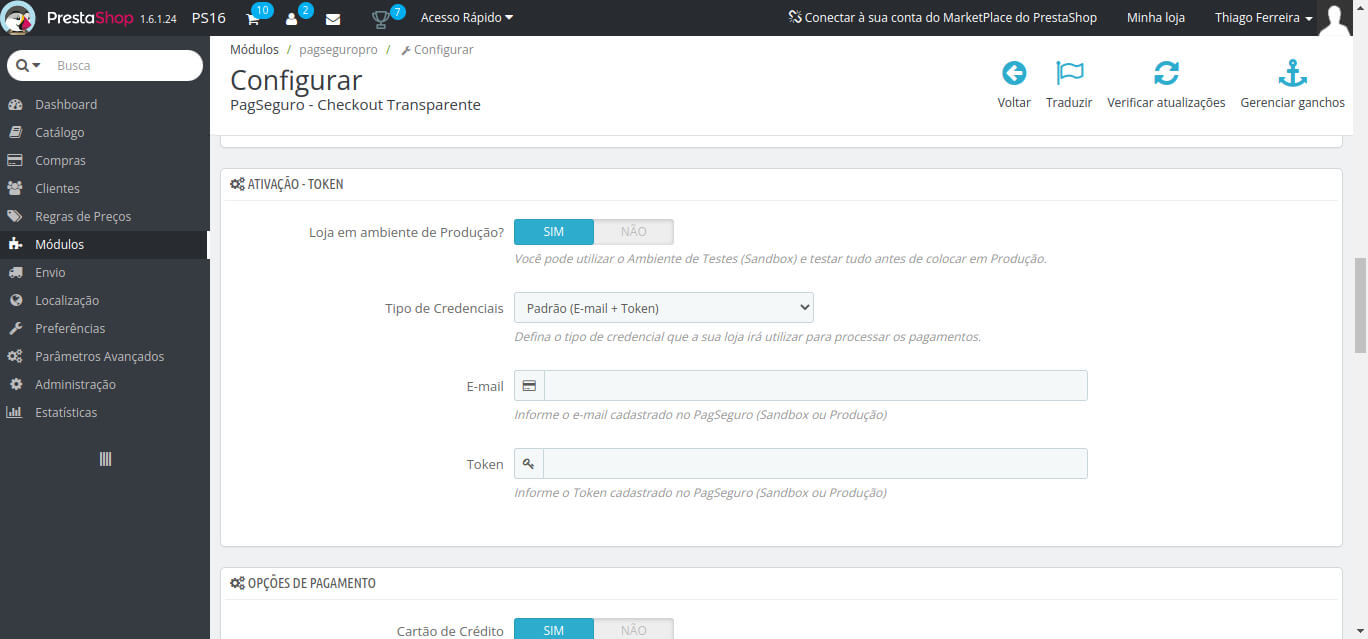
Parceria (Recebimento em 14 ou 30 dias)
Você também pode optar por utilizar o modelo de parceria. O processo de adesão é muito simples, basta clicar em "Assine Já!" e seguir o passo-a-passo indicado.
"Configuração - Ativação, E-mail & Token - Parceria - Módulo PagSeguroPro")
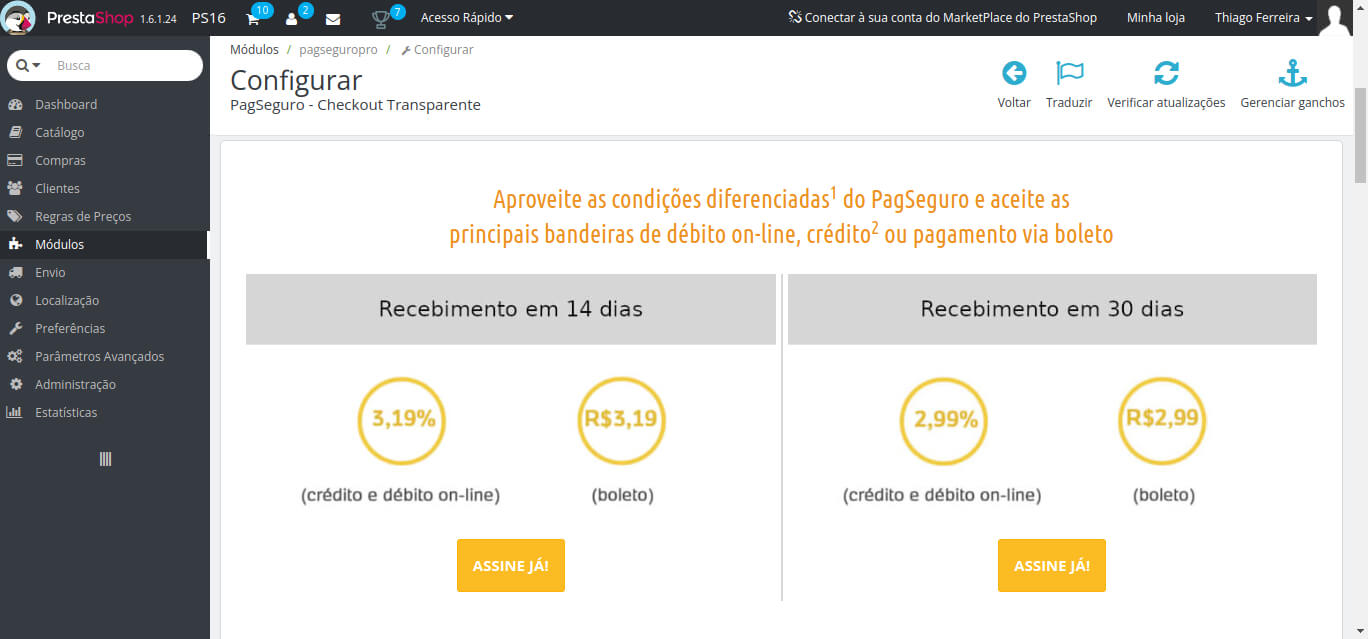
Passo-a-passo de Adesão
"Configuração - Ativação, E-mail & Token - Parceria - Módulo PagSeguroPro")
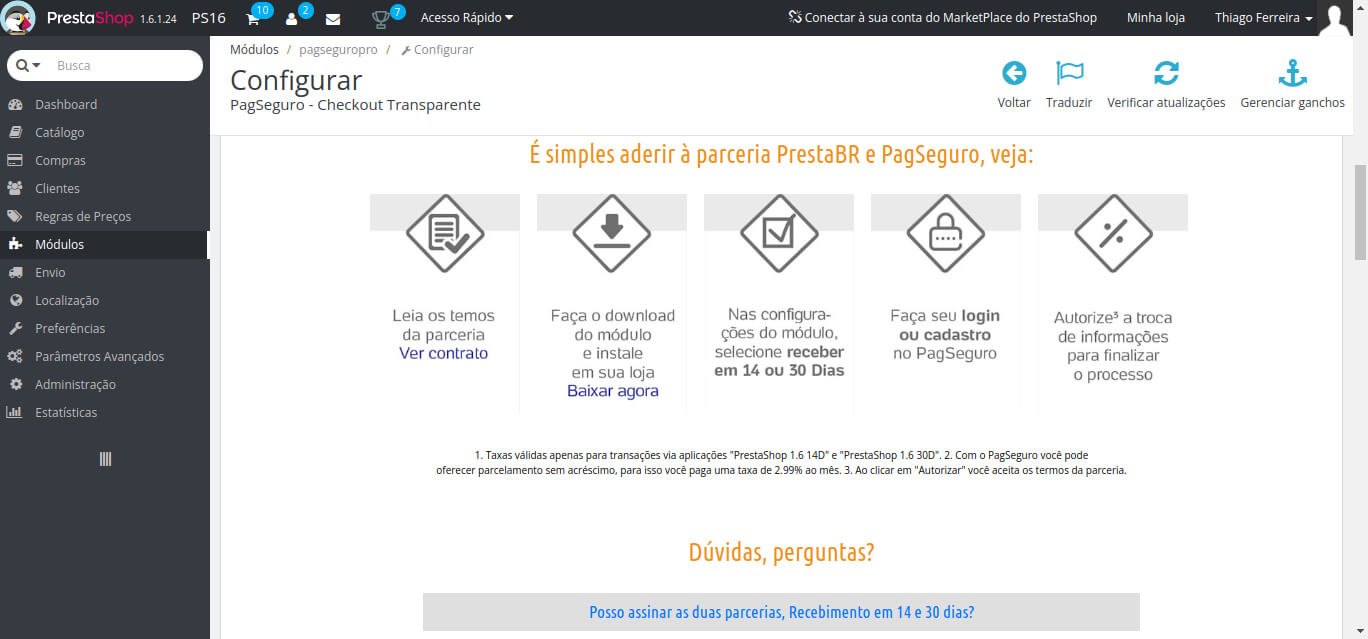
Após assinar uma ou as duas parcerias oferecidas, nas configurações do módulo, vá até o campo Tipo de Credenciais e selecione qual das parcerias deve validar e processar os pagamentos.
"Configuração - Ativação, E-mail & Token - Parceria - Módulo PagSeguroPro")
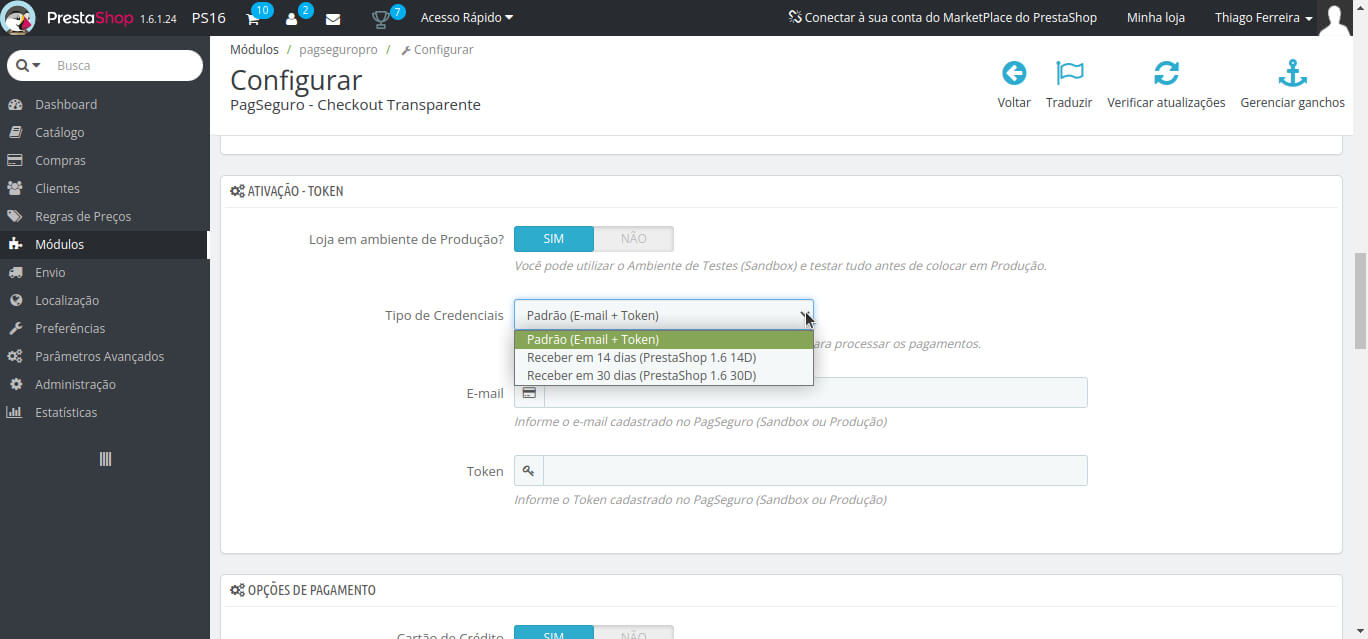
2 - Opções de Pagamento
O módulo disponibiliza 3 opções de pagamento via Checkout Transparente:
- Cartão de Crédito
"Configuração - Opções de Pagamento - Cartão de Crédito - Módulo PagSeguroPro")

- Boleto Bancário
"Configuração - Opções de Pagamento - Boleto Bancário - Módulo PagSeguroPro")

- Débito Online
"Configuração - Opções de Pagamento - Débito online - Módulo PagSeguroPro")

Marque a opção como SIM para ativar o meio de pagamento em sua loja:
"Configuração - Opções de Pagamento - Módulo PagSeguroPro")
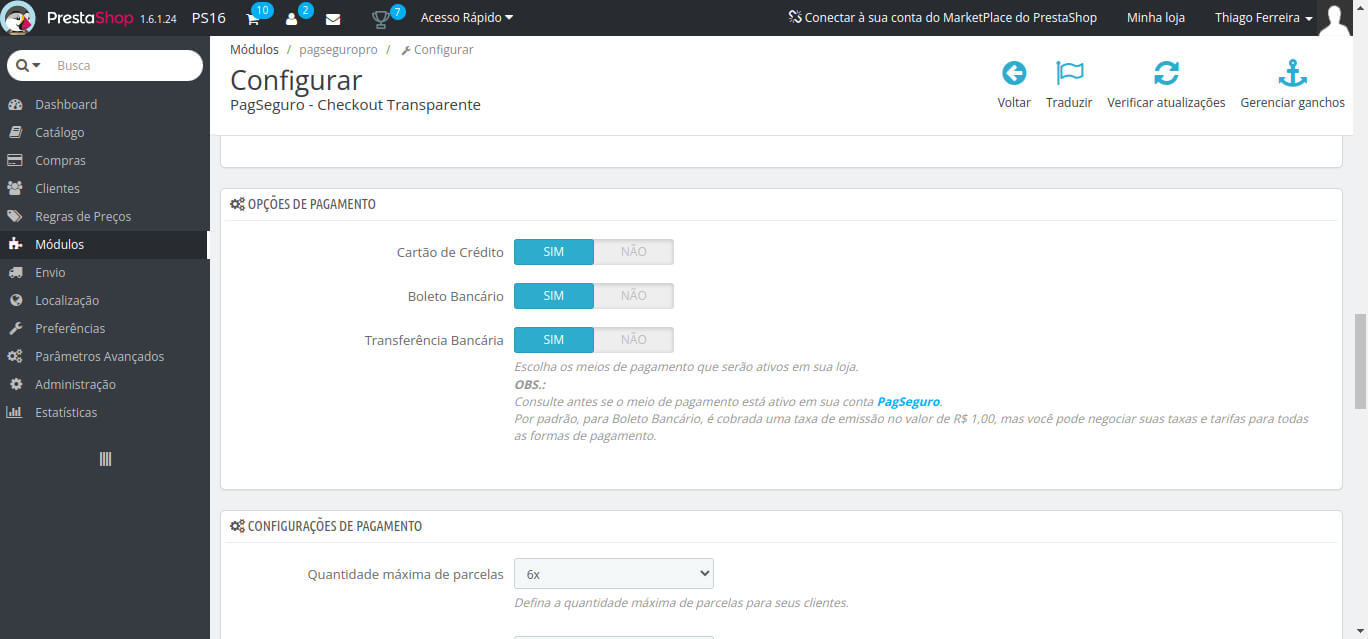
Atenção:
Não se esqueça de verificar se o meio de pagamento está ativo em sua conta no PagSeguro.
3 - Configurações de Pagamento: Parcelamento
-
Defina o máximo de parcelas aceitas pela loja, coloque 1 para à vista ou de 2 até 12 parcelas.
-
Defina a quantidade de parcelas sem juros, coloque de 1 até 12 parcelas.
-
Defina o valor da parcela mínima aceita pela loja.
-
Defina o comportamento da parcela mínima aceita pela loja.
"Configuração - Parcelamento - Módulo PagSeguroPro")
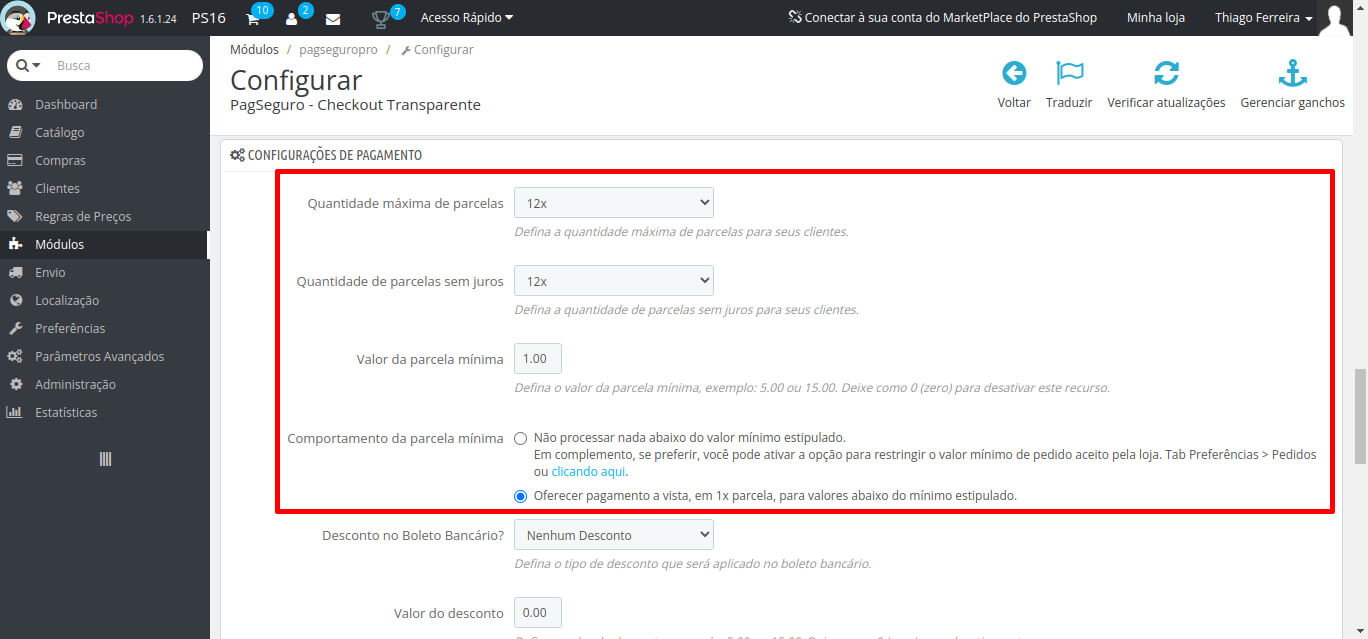
Observação:
A taxa de juros pode variar de acordo com o teto de faturamento da loja ou a sua negociação contratual junto ao PagSeguro.
4 - Configurações de Pagamento: Desconto no Boleto Bancário
Na opção "Desconto no Boleto Bancário?" você pode definir se o Boleto Bancário irá receber um desconto em percentual ou valor fixo, além da opção "Nenhum Desconto".
"Configuração - Desconto no Boleto Bancário - Módulo PagSeguroPro")
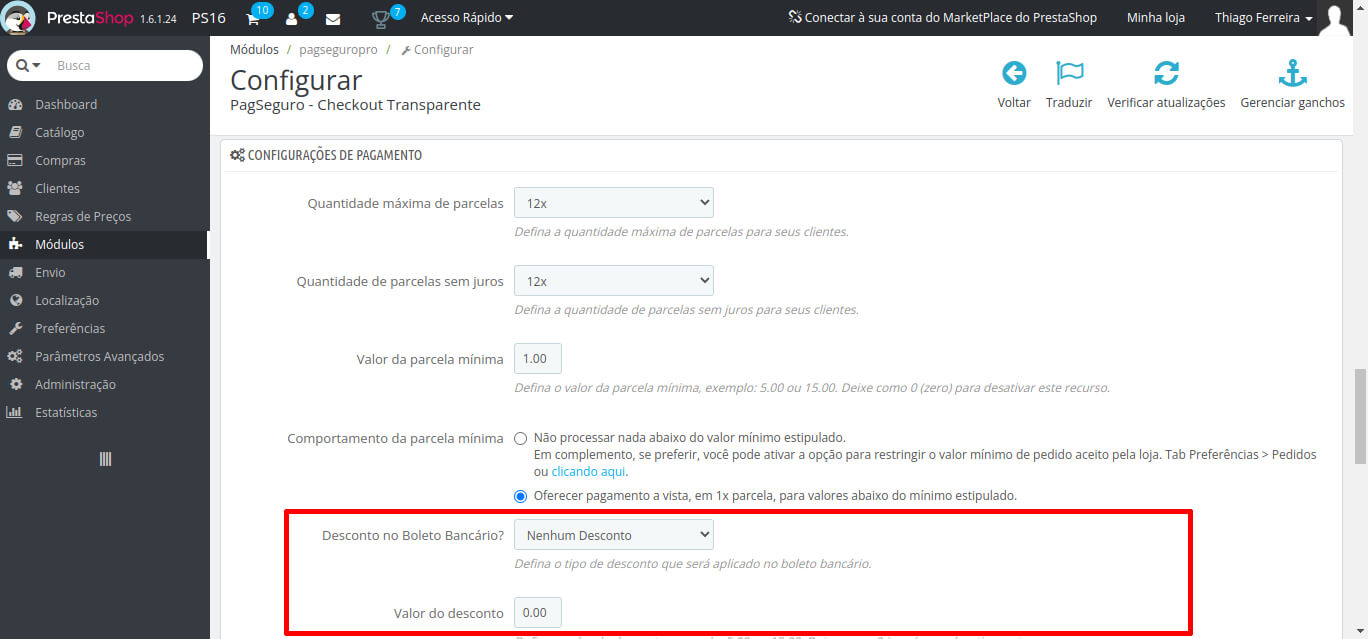
Após definir o tipo de desconto aplicado no Boleto Bancário basta definir o valor, exemplo: 5.00.
5 - Status de Pedido - Mapeamento
Para facilitar o gerenciamento do pedido disponibilizamos a opção de mapeamento de Status. Desta forma você poderá criar status customizados que servirão especificamente para essa finalidade.
Após criar os Status customizados na PrestaShop - no Menu "Compras > Status" - basta acessar a configuração do módulo para fazer a associação.
Os Status disponíveis são:
- Pagamento Autorizado
- Pedido Cancelado
- Pedido Estornado
- Pagamento em Análise
- Aguardando Pagamento do Boleto
"Configuração - Status de Pedido - Módulo PagSeguroPro")
Atenção:
Existem 02 formas de cancelar um pedido:
a) Na PrestaShop, no menu "Compras ou Pedidos", acessando o pedido em questão, role a página até localizar "DADOS DO PEDIDO (PAGSEGURO)". Clique no botão "Cancelar Pedido" e em tempo real o módulo transmitirá a requisição para o PagSeguro.
b) Diretamente em sua conta no PagSeguro em "Extrato de Transações". Ao cancelar o pedido o PagSeguro irá transmitir para a sua loja a requisição de cancelamento que receberá o Satus Mapeado no módulo.
6 - Debug para soluções de problemas
Para determinar se o módulo está funcional, sem nenhum tipo de problema de JavaScript, marque a opção "Exibir parâmetros no Console do navegador?" como SIM.
"Configuração - Debug para soluçoes de problemas - Módulo PagSeguroPro")

Após a checagem acima vá até a tela de Checkout da Loja, acesse o Inspetor de Elementos do
Navegador pressionando “CTRL+Shift+i” ou F12.
Ao abrir o Inspetor de Elementos, clique na tab “Console” e verifique se estão presentes as
seguintes informações:
- SessionID
- SenderHash
- paymentMethods
- installments
- valorPedido
Com as 05 informações disponíveis no Console do Inspetor de Elementos do Navegador,
significa que não houve problemas de conflitos interferindo no funcionamento do JavaScript
do módulo, e a Loja está pronta para processar pagamentos.
Observações:
a) Demais informações como “Token do Cartão de Crédito” não estão disponíveis por
motivos de segurança.
b) Para consultar o valor do pedido comece a digitar “valorPedido”, vide print do
exemplo abaixo.
Exemplo na Prática:
"Configuração - Debug para soluçoes de problemas - Módulo PagSeguroPro")
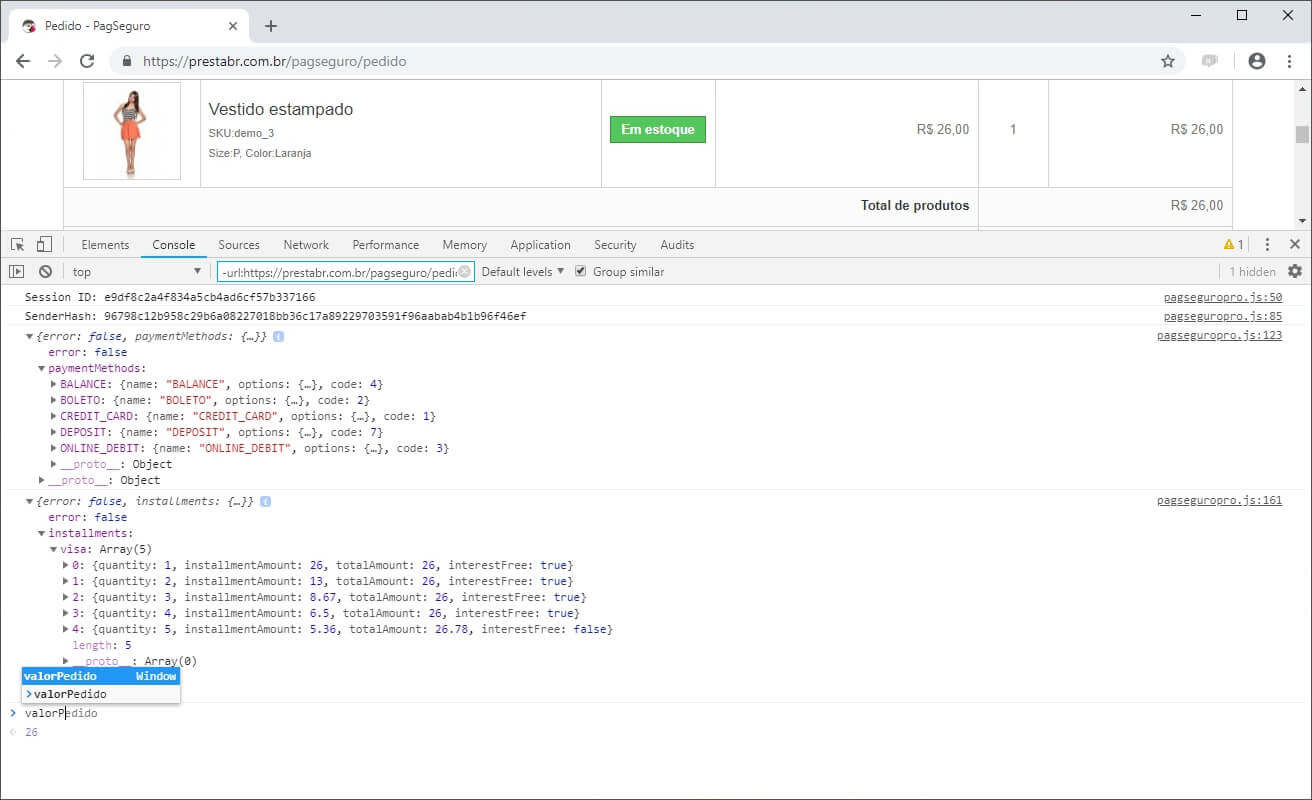
7 - Registro de Transações & Gerenciamento de Logs
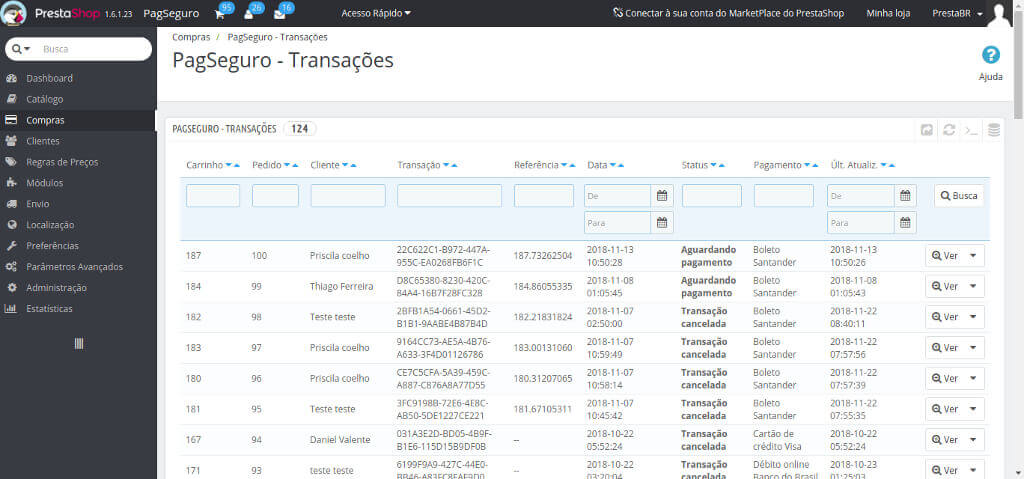
Marque a opção como SIM para que o módulo registre tudo o que é enviado e recebido entre a sua loja e o PagSeguro.
"Configuração - Registro & Gerenciamento de Logs - Módulo PagSeguroPro")
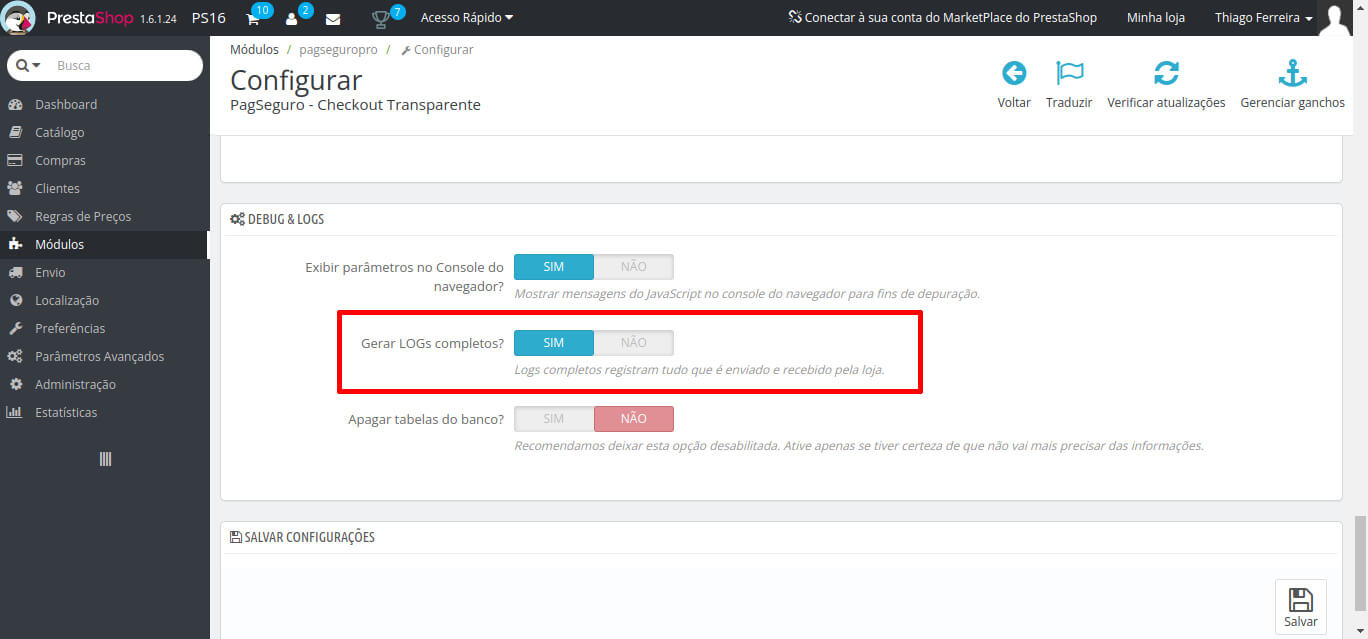
Para visualizar os registros de logs acesse "Compras > PagSeguro - Logs", clique em "Ver" para analisar detalhes do que foi enviado e recebido entre a sua loja e o PagSeguro.
"Configuração - Registro & Gerenciamento de Logs - Módulo PagSeguroPro")
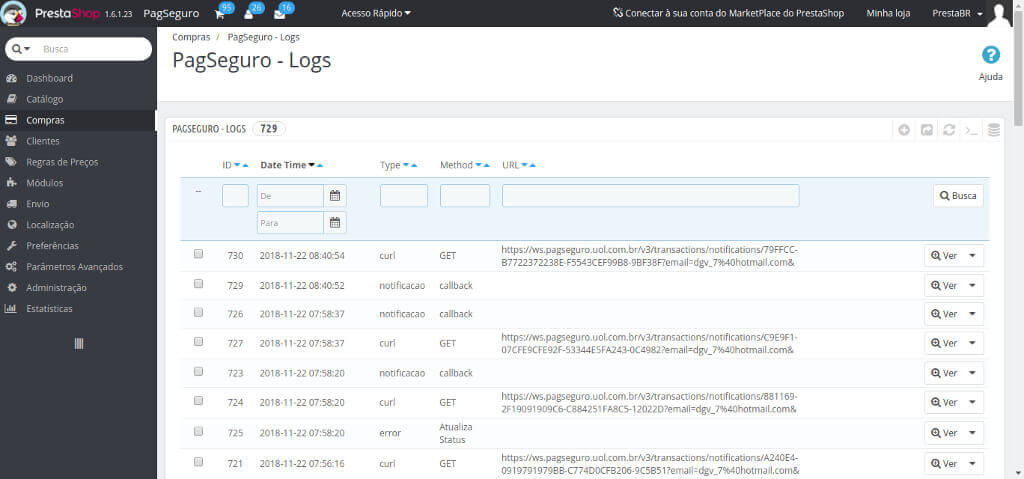
Para maiores detalhes a respeito do pedido acesse "Compras > PagSeguro - Transações", clique em "Ver". As mesmas informações também estão disponíveis no histórico do pedido (consulta em tempo real entre a sua loja e o PagSeguro).
"Configuração - Registro & Gerenciamento de Logs - Módulo PagSeguroPro")
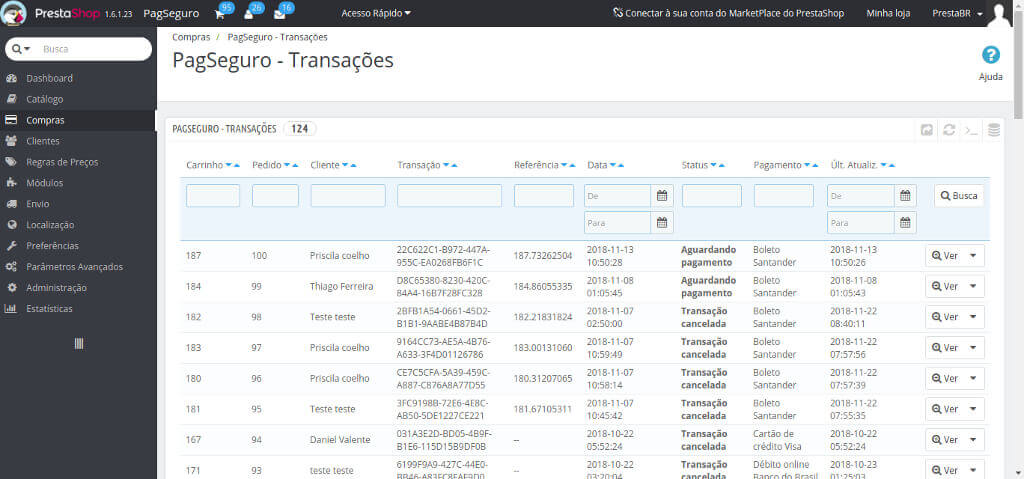
8 - Limpeza do Banco de Dados
A opção "Apagar tabelas do banco?" deve permanecer sempre desativada. Apenas marque a opção como SIM caso deseje desinstalar o módulo.
Com esta opção ativa todos os registros de transações (informações básicas sobre o pedido, como: ID do pedido na loja e PagSeguro, ID cliente, ID carrinho, etc.) e principalmente o registro de Logs (todo o registro técnico da comunicação entre a loja e API do PagSeguro) serão completamente removidos do Banco de Dados da sua loja.
Este recurso serve para evitar a perda de dados ao desinstalar o módulo por acidente ou durante uma atualização da própria loja.
"Configuração - Limpeza do Banco de Dados - Módulo PagSeguroPro")
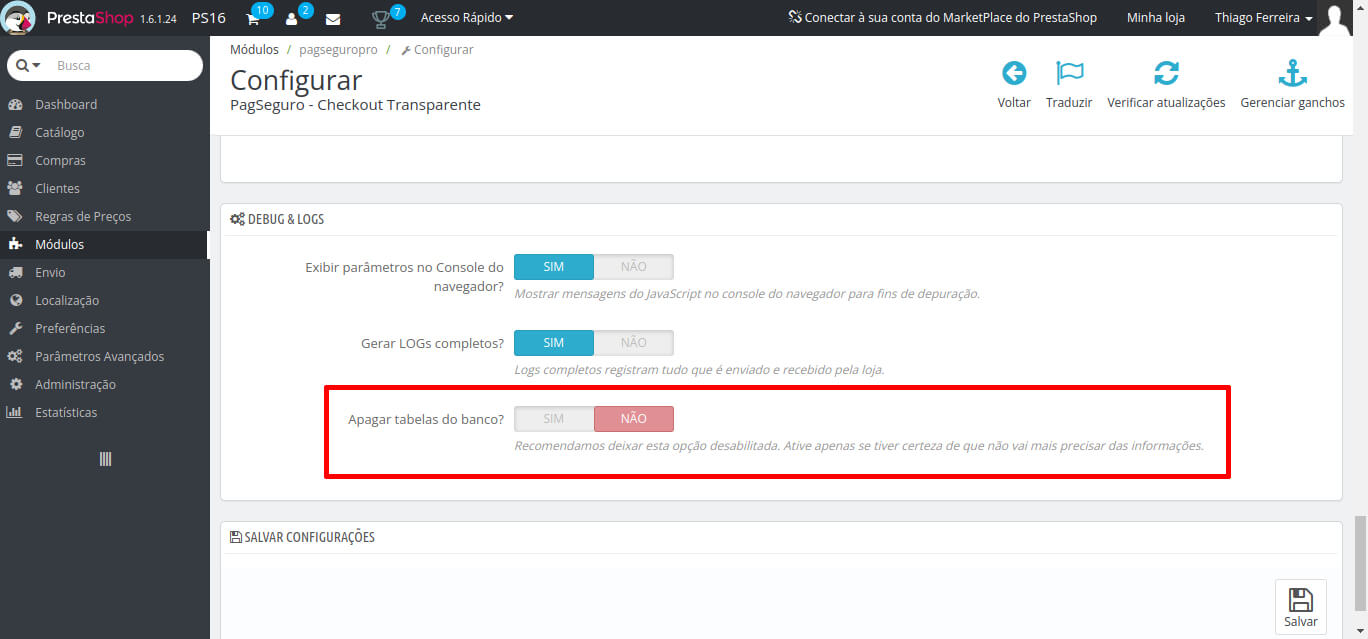
9 - Extra - Estorno Parcial ou Total de um Pedido
Na PrestaShop, no menu "Compras ou Pedidos", acesse o pedido a ser estornado, role a página até localizar "DADOS DO PEDIDO (PAGSEGURO)". Ao clicar em "Estornar Transação no PagSeguro", em tempo real, o módulo transmitirá a requisição para o PagSeguro.
Após realizar o estorno, para mais detalhes acesse a sua conta no PagSeguro, no menu, "Extratos e Relatórios > Extrato de Transações".
Ao acessar a transação role a página para localizar "Extrato de movimentações da transação".
Link de acesso: https://minhaconta.pagseguro.uol.com.br/meu-negocio/extrato-de-transacoes
Atenção:
Só é possível realizar o estorno se o pedido estiver em um destes status:
- 3 - Pagamento confirmado
- 4 - Valor disponível
- 5 - Em disputa
CHANGELOG
v.1.0.0
- Lançamento;
v.1.1.0
- Add modelo de aplicação para adesão de parceria;
- Add opção para estorno integral e parcial do pagamento já aprovado;
v.1.1.1
- Melhorias diversas e correções gerais de bugs;
v.1.1.2
- Correções gerais de bugs;
v.1.1.3
- Fix Bug renderView AdminPagSeguroProController;
- Fix Bug GetInstallments/installmentValue;
v.1.1.4
- Fix Bug templateVars updateOrderStatus;
- Fix Bug callback updateOrderStatus p/ Boleto Pendente (Status 2 - Aguardando Pgto);
- Fix data_pedido (sql) p/ formato 24hs;
- Add novo Logo do PagSeguro;
v.1.1.5
- Fix Bug callback updateOrderStatus p/ Boleto Pendente (Status 2 - Aguardando Pgto);
v.1.1.6
- Fix Bug cancelTransaction;
- Fix Bug refundTransaction;
- Add opção p/ mapear o status de reembolso (Status 6 - Reembolsado);
v.1.1.7
- Ajustes, melhorias e correções no layout Back/Front - Desk/Mobile;
- Add status fixo de "Boleto Bancário" para o Cliente/Comprador;
- Add verificador para orientações sobre UF e SandBox;
- Add novo Logo do PagSeguro (Versão Final);
v.1.1.8
- Fix GetInstallments/maxInstallmentNoInterest;
v.1.2.0
- Maior compatibilidade com padrões de cadastros de CPF;
- Add opção de Parcela Mínima aceita no cartão;
- Melhorias e correções gerais de bugs;
- Fix jQuery CVE-2020-11023;
v.1.3.0
- Correções gerais de bugs;
- Add opção p/ definir o comportamento da Parcela Mínima aceita no cartão;
- Add tutorial para orientar o lojista durante o setup inicial da loja, c/ validações e informações gerais sobre o cadastro do cliente, configurações diversas, etc;
- Melhorias na validação e criação de histórico local de pedidos que receberem reembolso parcial ou total;
- Revisão detalhada, melhorias e otimizações na validação dos dados para a interação com o cliente na opção de pagamento via Cartão de Crédito;
v.1.4.0
- Revisão da modalidade débito online e remoção do banco HSBC;
- Melhorias e correções;
v.1.5.0
- Revisão e melhorias no mecanismo de Logs, otimização p/ os métodos Get & Callback;
- Correção do status duplicado p/ o Boleto Bancário (Status 1 - Aguardando Pgto.);
v.1.5.1
- Correções gerais de bugs;
v.1.5.2
- Correções gerais de bugs de Notificação;
v.1.6.0
- Reformulação da interface de configuração no BackOffice & atualização da Doc;
- Correção do registro de Logs para Callback pós transacional;
- Fix deprecated e testes de compatibilidade para o PHP 7.4.33;
Updated 2 months ago
